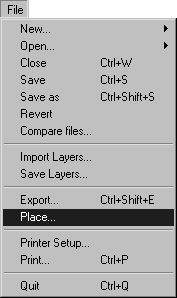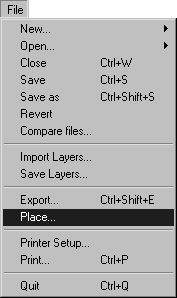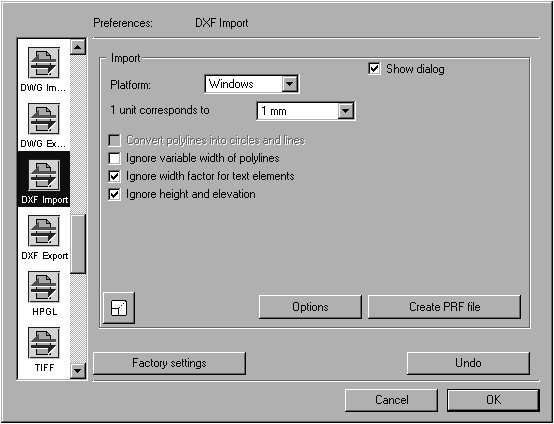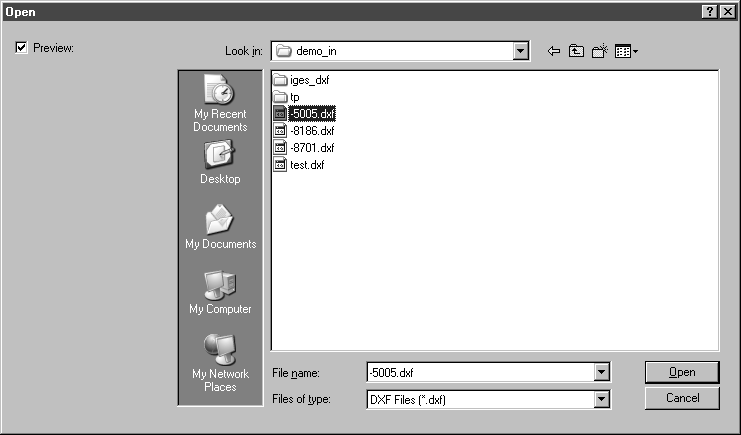Réglages lors du placement
Lors de l'exécution des opérations de placement, les réglages choisis pour l'importation des données sont ceux définis dans la boîte de dialogue correspondant au format concerné, sous Préférences.
Lorsque vous choisissez > , puis cliquez sur le symbole associé au format de fichier concerné (situé à gauche de la fenêtre Préférences), la boîte de dialogue correspondant à ce format s'ouvre. A titre d'exemple, voyons la boîte de dialogue se rapportant au format DXF :
Vous pouvez utiliser cette boîte de dialogue pour modifier les réglages. Les nouveaux réglages seront appliqués la prochaine fois que vous placerez des fichiers contenant ce type de données.
Le placement de fichiers commence toujours de la même manière. Une fois la commande sélectionnée, la boîte de dialogue suivante s'ouvre, indiquant les dossiers et les fichiers qui se trouvent sur votre disque.
Sélectionnez Tous les fichiers dans le menu contextuel. Ce réglage permet d'afficher tous les fichiers qui se trouvent dans le répertoire choisi, quel que soit leur format. Vous pouvez ainsi sélectionner tous les fichiers créés par d'autres programmes. Si vous connaissez le format du fichier, sélectionnez-le dans le champ Format du fichier. Seuls s'affichent les fichiers du dossier sélectionné qui appartiennent à ce format. Cliquez sur le fichier voulu. Cliquez sur Ouvrir pour commencer à placer le fichier.
Lors du placement du fichier, Arbortext IsoDraw en examine automatiquement le contenu et commence la conversion dans son propre format de données.
Pendant la conversion du fichier, des boîtes de dialogue supplémentaires s'ouvrent (suivant le format) afin de vous permettre de contrôler le processus de chargement des données. Les boîtes de dialogue s'ouvrent toujours avec les réglages définis sous > .
| Arbortext IsoDraw interrompt l'importation lorsqu'il ne reconnaît pas le format du fichier ou lorsque ce dernier est corrompu. Dans le dernier cas, un fichier journal portant le nom du fichier importé et l'extension .log est créé. Ce fichier est enregistré dans le même dossier que le fichier source. Le fichier journal fournit des informations au format texte concernant l'échec du chargement du fichier. |
| Applicable uniquement à Arbortext IsoDraw CADprocess. Pour plus d'informations sur les causes possibles d'un échec de chargement, reportez-vous à la section Didacticiel sur le mode 3D. |
Lorsque le chargement du fichier est terminé, le dessin apparaît dans la fenêtre Arbortext IsoDraw. En outre, le lien avec le fichier est maintenu grâce à la technologie Link2Source™.
Le nom du fichier apparaît dans la fenêtre
Fichiers placés de la fenêtre des attributs, de même que le chemin d'accès à l'emplacement de stockage. Double-cliquez sur l'entrée pour afficher des informations sur le fichier placé (consultez les rubriques
Fenêtre Fichiers placés et
Afficher la fenêtre des attributs).
Le nom du fichier apparaît également dans la fenêtre Objets. Le carré bleu clair en regard du nom indique qu'il s'agit d'un fichier placé (consultez les rubriques
Fenêtre Objets et
Afficher la fenêtre des objets).